作業項目の状態遷移を自動化する
Azure DevOps Services | Azure DevOps Server 2022 - Azure DevOps Server 2019
子タスクの状態に従って、作業項目の状態を自動更新します。 たとえば、1 つのタスクが Doing に変更された場合、親は Doing に設定されます。 すべてのタスクが Closed の状態にある場合、親は Closed を取得します。
ルールはチーム バックログ レベルで確立され、その特定のレベルのすべての作業項目に適用されます。 ストーリー、機能、エピックなど、バックログ レベルごとに個別にこれらのルールを確立する柔軟性があります。 たとえば、ユーザー ストーリーの終了を自動化できますが、機能やエピックは開いたままにしておくことができます。
重要
作業項目の自動化ルールは、バックログとボード上のチームのワークフローにのみ関係します。 プロジェクト内の他のチームは、特定の作業プロセスに合わせて独自のルールをカスタマイズできます。
前提条件
ルールを設定する
バックログ レベルごとにチーム ルールを設定するには、次の手順を実行します。
Note
作業項目は同じチームに属している必要があります。別のチームまたはプロジェクトのタスクを閉じると、親項目のクローズはトリガーされません。
プロジェクトにサインインします(
https://dev.azure.com/{Your_Organization}/{Your_Project})。[Boards]>[Backlogs]>
 [構成]を選択し、チーム設定をします]。
[構成]を選択し、チーム設定をします]。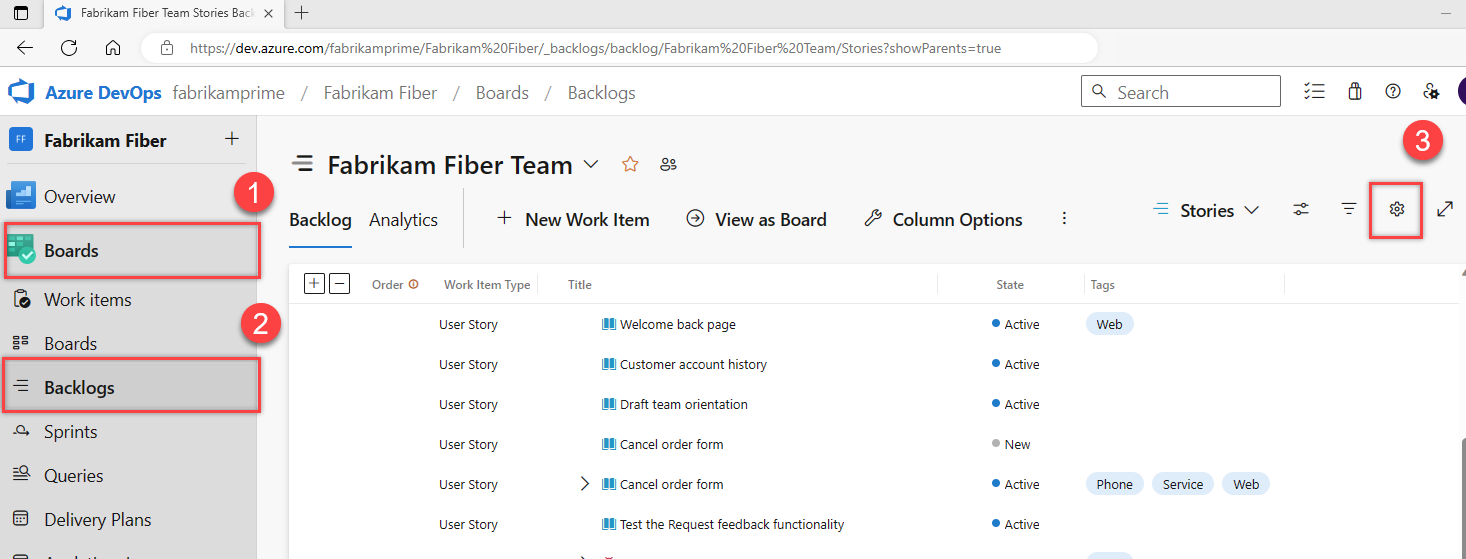
該当する 1 つ以上のチェックボックスをオンにして、このバックログ レベルで親作業項目をトリガーし、[保存] を選択します。
![[チーム自動化ルールの設定] ページのスクリーンショット。](media/set-team-automation-rules.png?view=azure-devops)
作業項目の状態は、バックログで子項目が更新されたときに自動的に切り替えするよう設定されます。
スプリント ボードに適用されるルール
これらのルールは、スプリント ボードなど、子項目を更新する場所に関係なくシームレスに動作します。

ユーザー ストーリーのバックログ レベルに適用されるルール
次の例は、ユーザー ストーリーバックログ レベルに適用されるルールを示しています。
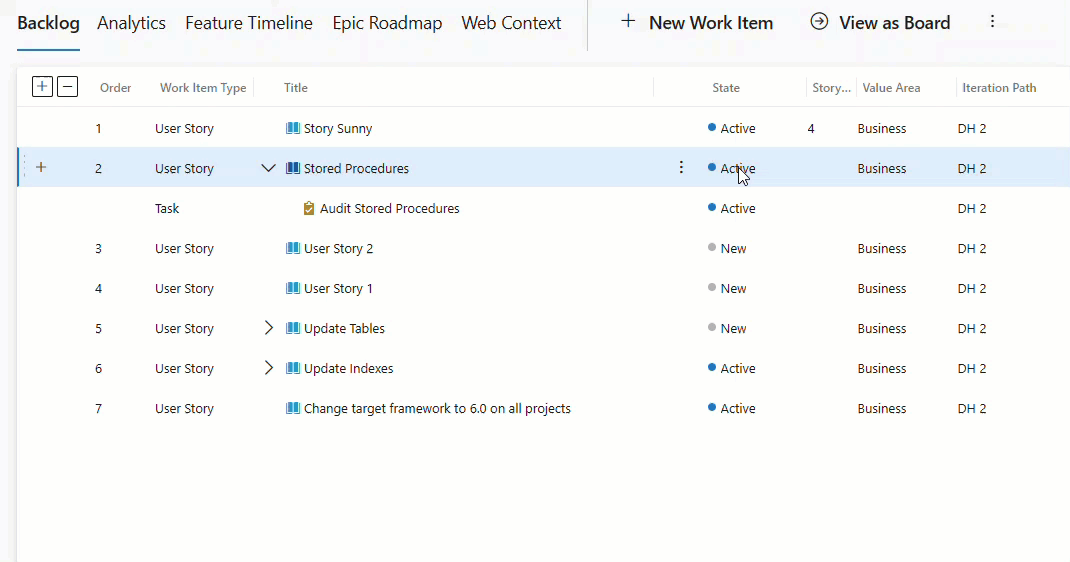
同期済の複数のバックログ レベルに適用されるルール
次の例は、同期済の複数のバックログ レベルに適用されるルールを示しています。
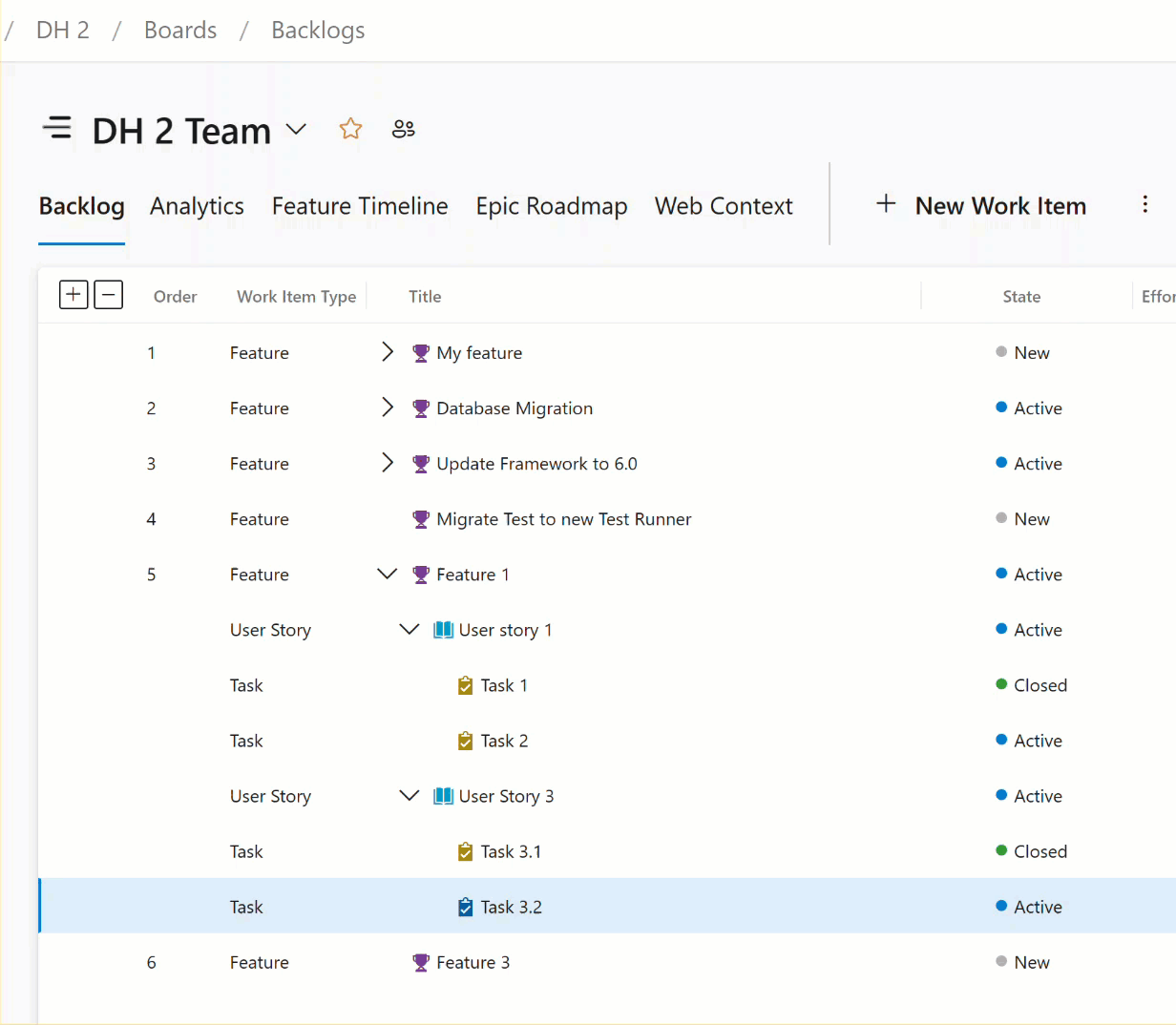
よく寄せられる質問
以下の、よく寄せられる質問の回答については、FAQ を参照してください:
- 子がアクティブなときに親をアクティブにする方法はありますか?
- 作業項目が自動的に状態を変更するのはなぜですか?
- 子項目を再アクティブ化すると、規則がトリガーされないのはなぜですか?
- 作業項目の種類または状態ごとに自動化ルールを設定できますか?
- ユーザー ストーリーに自動化ルールを設定して、機能やエピックに設定しないようにすることはできますか?
- 子または親の項目が別のチームまたはプロジェクトに属している場合、オートメーション ルールが機能しないのはなぜですか?